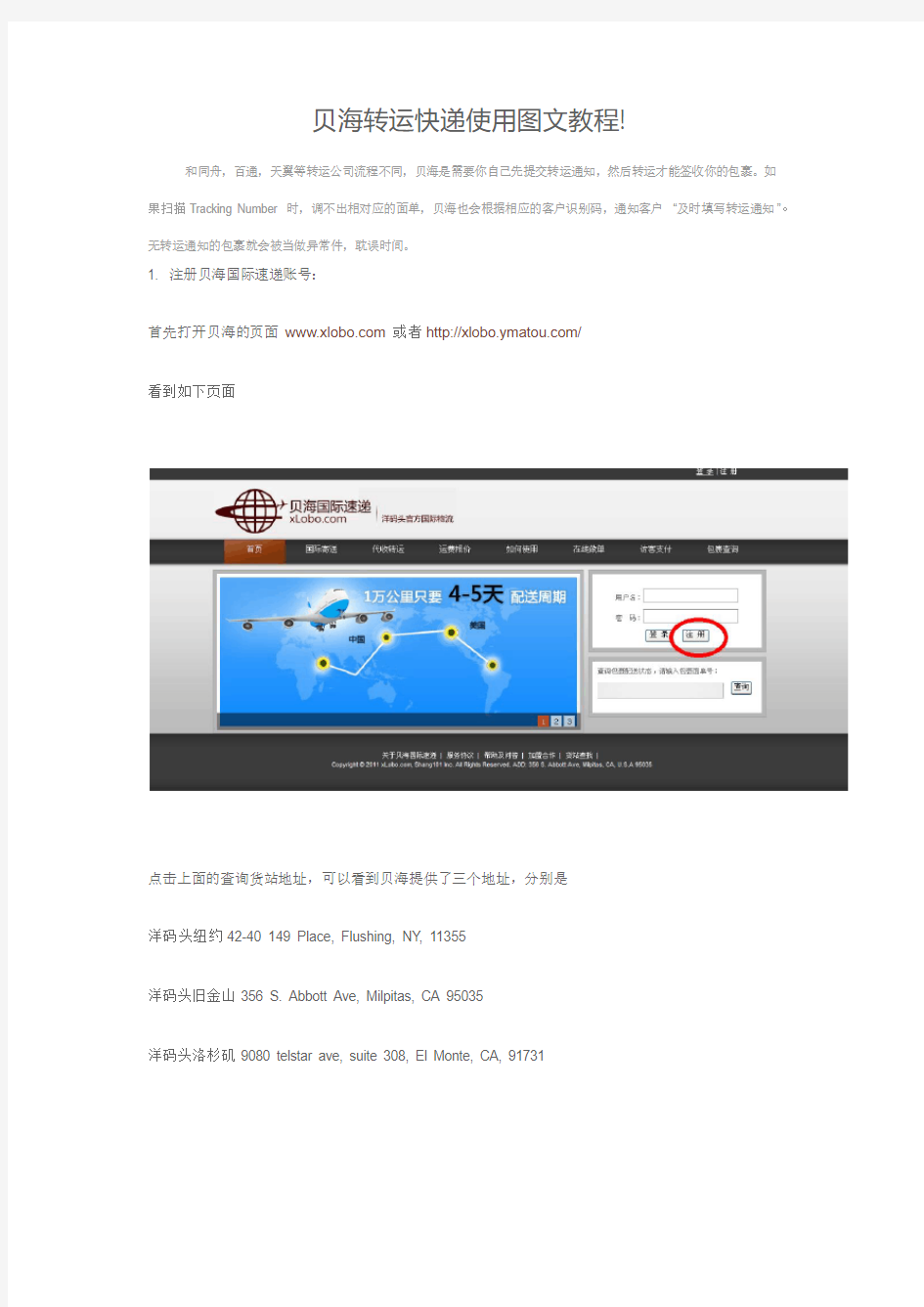

贝海转运快递使用图文教程!
和同舟,百通,天翼等转运公司流程不同,贝海是需要你自己先提交转运通知,然后转运才能签收你的包裹。如果扫描Tracking Number时,调不出相对应的面单,贝海也会根据相应的客户识别码,通知客户“及时填写转运通知”。无转运通知的包裹就会被当做异常件,耽误时间。
1. 注册贝海国际速递账号:
首先打开贝海的页面https://www.doczj.com/doc/6617201690.html,或者https://www.doczj.com/doc/6617201690.html,/
看到如下页面
点击上面的查询货站地址,可以看到贝海提供了三个地址,分别是
洋码头纽约42-40 149 Place, Flushing, NY, 11355
洋码头旧金山356 S. Abbott Ave, Milpitas, CA 95035
洋码头洛杉矶9080 telstar ave, suite 308, El Monte, CA, 91731
选择一个地址保存下来,这个以后就是你购买商品的shipping地址哦。
3.转运地址的其它资料
上面只提供了地址,我们在填收货地址时,还需要需要其它的资料。比如姓名和电话。
名字如何填写
每个用户登陆进去都有一个特有的用户识别码,在页面的右上角,看截图
蚂蚁自己的是ACBI填运输地址的时候firs tname就填ACBI,用户识别码每个人都不一样,到时候千万不要填错,以免造成损失!!!
First Name: 请写系统右上角的识别码,每个帐户都有一个自己的识别码。
Last Name: 请写你的X LOBO 注册ID,如果你注册时用的是中文,就写你自己的姓就好
这样,蚂蚁自己的地址就保存下来了
ACBI lu
356 S. Abbott Ave, Milpitas, CA 95035
(电话号码自己随便写,不影响投递)
电话号码一部分商家是可选项的,不需要就不填(比如Drugstore)。一些需要填的,可以填自己的中国电话例如+86013812341111。
用这个地址就可以去亚马逊,dr或者别的网站上买东西咯。
4. 具体使用过程
和同舟,百通,天翼等转运公司流程不同,贝海是需要你自己先提交转运通知,然后转运才能签收你的包裹。
如果扫描Tracking Number时,调不出相对应的面单,贝海也会根据相应的客户识别码,通知客户“及时填写转运通知”。无转运通知的包裹就会被当做异常件,耽误时间。
下面蚂蚁以自己新发货的一单为例,详细说明下贝海的使用过程。
4.1 获取包裹的运单号
货物发货以后会有邮件通知你,这时候查看邮件或者直接登陆账号找到你这个包裹的运单号,也就是Tracking ID,以及所对于的美国快递公司。比如UPS USPSONTRAC
蚂蚁此单货物的Tracking ID:C11001129761922快递公司是ONTRAC
登陆快递追踪网站查询,可以
看到此包裹的重量,3磅重
4.2 提交转运单
下面可以登陆贝海去填转运通知了,因为我们都是海淘客户,只要使用转运服务这个功能就可以了。前面那个寄送服务用不到,那个是针对美国本地的客户和代理的。
4.2.1 登陆账号,点击转运服务下面的添加转运通知
4.2.2 可以看到如下页面
把之前的信息填进去,预计到达时间就选第二天的日期就行了,这个无所谓。
分拆转运只有两个选项,需要随机分拆和原箱转运。因为贝海是不提供合箱服务的。
说一下“需要随机拆分”功能。这个功能就是帮助大批货物到货站,但是不需要精准打包,而是让货站随意打包的包裹。比如,你可以运送一个50磅的包裹到货站,然后系统上做转运通知,在线填写十个国内收件人地址,货站工作人员在接到系统这个指令后,就会随意把这50磅的包裹拆分成10个小包裹发出。
4.2.3 在这里,蚂蚁选择原箱转运功能。填好就是这样的页面
4.2.4 然后点击“确定,下一步”
发件人地址就选默认这个也无所谓的。重量按照刚才查看的重量3磅填写,如果查不到重量,也可以自己估重,但是一定要多估算一些,等到包裹签收以后称重,运费会多退少补的。
4.2.5 包裹信息添加完之后,点击“查看消费金额并继续”,这时会提示你,你的包裹会收取多少运费,这个是暂时冻结的金额。实际费用的扣除,是货站发货时,更具实际称重来进行扣款的。如果多付了,系统也会自动退款给你。当然如果填少了,系统也会要求你补足运费才给你发货回国。
点击前先确认你的账号里面有足够的钱来支付此次运费。如果没钱请重新开窗口去充值先。
4.2.6 下一步,点击“完成,确认包裹信息”
系统会告知转运通知成功,同时会生成相对应的一个包裹。如果你选择的是随机拆分服务,系统就会生成相应的N个包裹,这个n是你选择分箱的数字。同时,系统根据你的填写会自动生成面单。
因为蚂蚁是原箱转运,所以只生成了一个包裹
4.2.7 这样这个运单就做好了,系统也自动生成了一个单号为DB101915740US的面单。
5. 状态查询
我们再点击所有面单列表,就可以看到刚才做的这个DB101915740US的面单。状态显示为面单生成。
下面的截图上可以看到蚂蚁所有的面单状态,有的是显示转运中心出货,有的是正在报关-提货,有的是国内转运,显示国内转运的包裹都已经受到了
下面要做的就是耐心等待包裹寄到我们手上了。每天查看下状态就行了。
另外还可以用单号在贝海首页上直接查询状态,如果你是帮别人代买东西,可以直接把单号发给对方,让对方自己每天关注运单的状态。例如蚂蚁的这个DB101915740US单号
点击查询后可以看到包裹的整个流程,贝海追踪系统是嵌入EMS的系统的,所以可以一站查询,不用另外到EMS网站上去了,很方便
6. 充值
最后简单说下如何充值打开资金管理页面。
直接可以支付宝充值资金流水里面可以查看你的资金往来明细。更多海淘教程请参考:https://www.doczj.com/doc/6617201690.html,/article/25
在Excel中输入,横向是用到的株系,纵向是marker,主题内容填A或B,保存为.csv(逗号分隔)格式。然后打开写字板,在写字板中打开这个.csv格式文件,另存为.loc格式即可。 在我给你的例子中, name = demoF2 popt = F2 nloc =65 nind = 104 name表示名字(自己取),popt表示群体,如F2;nloc表示标记的数目,nind表示单株的数目。 下面是标记名称和单株的基因型,在F2中,对于共显性标记,采用ABH记录法。即:亲本1的纯合带型记为“A”,亲本2的纯合带型记为“B”,杂合带型记为“H”,缺失数据记为“-”。对于显性标记,若亲本1无带时,只有A和C,有带记为“C”,无带记为“A”。若亲本2无带时,只有B和D,有带记为“D”,无带记为“B”。 在EXCEL中按以上格式整理后,考入文本文档,例如取名jiansheng 安装好joinmap后,打开joinmap,点击file,再点击new project,然后取一个文件名,点击保存,这时进入一个新的joinmap界面,再点击file,点击load data,选择上面我们的文本文档jiansheng,点击打开,又进入一个新的界面,会出现 name = demoF2 popt = F2 nloc =65 nind = 104 finial number indivals=104 这时点击options,再点calution options,可以修改LOD lower 值,假定改为5.选择后,点
击OK,又回到刚才的界面。 然后点击LOD grouping tree,然后点击calcuate,(或者计算器的那个图形)。然后,会出现树状的图形。 如果你上面选的LOD值为5.0,则你用右键点击用5.0/1(56)、5.0/2(5),5.0/3(2)这里5.0表示LOD,1表示连锁群,56表示标记数。这里共有3个连锁群。如果你以前选择LOD=3,这里会出现1个连锁群,所以你自己可以选择LOD值,这样连锁上的标记数也不同。 用右键把这3个连锁群都点击,先变粉后变红,点击完以后,点击Population,再点击creat groups for mapping,会出现group1到group3。 然后左键点击group1,然后点击计算器图形右面的那个染色体性状的东西。然后出现一个界面,最下面的那一行英语表示标记11应该去掉,(这里只有1个标记,也可能在你以后的计算中有好多,都应该去掉),因此在本子上记下标记11,左键点击group1,然后再在右面栏中点击loci,会出现所有标记,找到11这个标记,点击这个标记左面的方框,然后再点击计算器图形右面的那个染色体性状的东西。连锁图就会画出。Group2和group3的画法同上。(这里的group2和group3不用去标记,因此会直接出现map1等。如果需要去标记,它会生成mapping1) 最后用右键点击每个连锁群的map,会变红,然后再点击join,再点击combine maps,这样就生成了所有连锁群。点击map chart,会出现图形;点击map text,会出现连锁群的标记。然后点击file,点击clip to cupboard,考到word中。 (注意,第1个连锁群下面出现了3个map,一般选第2个,但我不知道为什么。) 选不同的LOD值会出现不同的结果,在这个例子中,选LOD=3,会出现1个连锁群,这自己决定。 我对这个软件也不太了解,只是知道常规的用法,你可以看说明书,不懂的再联系。 数据一定要整理好,不然运算不成。 Joinmap在上面的过程中关掉,重新打开还会继续。我注意到,如果你选连锁群时,它不变红,你可以把它关掉,重新打开,就可以点击变红了。 总结: ①打开joinmap击file后点new project,然后取一个文件名保存 ②打开Preare data取文件名保存 ③loading data →option→calculation option,修改LOD lower→ok ④点击LOD grouping tree→点击calcuate→如果你上面选的LOD值为5.0,则你用右键点击用5.0/1(56)、5.0/2(5),5.0/3(2)
CCSv5 使用教程 1、CCSv5 软件的安装 打开CCSv5的安装包,运行安装包主目录下面的ccs_setup_5.2.1.00018.exe,一路next直到安装完成。(注意:安装包应放在英文目录下) 2、注册破解 首次运行CCSv5需要进行注册,按照软件启动提示或者在help菜单栏下打开注册界面,添加安装包license注册文件,提示注册成功,破解完成。 3、仿真器的安装SEED XDS510PLUS 打开仿真器的驱动安装包,在选择安装目录时选择CCSv5安装目录下的ccs 5.2\ccsv5\ccs_base,将驱动安装在此。 4、项目工程的建立 (1)TI官网下载DSP2833x的标准库文件,安装标准库文件。稍后做库文件的整理。 (2)在你常用的盘符下面建立一个DSP Experiment文件夹,在建立一个名为DSPlib的子文件夹,并在DSPLib文件夹下建立名为Cmd,Lib, Source,Prj 的四个文件夹。 (3)打开标准库的安装目录,在DSP2833x_common和DSP2833x_headers 文件夹下整理出*.cmd存放在Cmd文件夹下,主要有下图的文 件。整理出*.h,*.c,*.asm文件存放在Lib文件夹下。如图。
在Source文件夹下建立main.c的文件。至此建立工程必备的文件都已经准备齐。 (4)(4)在DSP Experiment文件夹下建立example1文件夹,并拷贝Cmd,Lib,Source,Prj 到此文件夹下。然后打开 ccsv5,选择默认的工程项 目文件夹为DSP Experiment,并确定。 (5)Project—>New CCS Project,新建工程,并作如下填写。
本篇文章通过一个实际工作中遇到的例子开始吧: 工程使用Spring+Mybatis+Mysql 开发。具体的业务逻辑很重,对象之间一层 一层的嵌套。和数据库表对应的是大量的model 类,而和前端交互的是Vo 类。现 在需要做一个需求,有两种方式来实现: ? 使用现有的Service 接口,或者自己在编写一些用到的接口,手动使用Java 代码 来分别调用Service 接口来查出各个model ,然后在业务层将model 转换为vo ,最后 返回给前端json 串。 ? 为需求相关的页面定义自己的vo ,在vo 中只定义前端用到的字段。而不是像第 一种方式一样vo 中一层一层的嵌套model 。然后使用sql 语句进行表关联,查询用到 的字段。组装为vo 直接返回 例子到此结束,我想这两种完成方法大部分Java 程序员都遇到过。两种方式都 行得通,但是在项目的技术选型(Spring+Mybatis+Mysql )下面,哪种跟好呢? 我的个人经验是如果业务逻辑不是太复杂,两种无所谓。但是如果业务逻辑太 复杂,vo 各种嵌套model 和vo 的话,我非常强烈的推荐第二种。(其实第二中可 能hibernate 更加适合,但是在此处不考虑),在笔者的这次需求中,使用第一中 方式查询速度为5s ,而改为第二种方式之后查询速度为60ms 。提升的太快了。 PS:上面的数字仅供参考,没太多实际意义,因为这个与具体代码的编写有关。 好了,言归正传。我们来说说第二种中的使用的Mybatis 的ResultMap 的使用。 resultMap 元素是 MyBatis 中最重要最强大的元素。它就是让你远离 90%的 需要从结果集中取出数据的 JDBC 代码的那个东西, 而且在一些情形下允许你做 一些 JDBC 不支持的事情。事实上, 编写相似于对复杂语句联合映射这些等同的代 码, 也许可以跨过上千行的代码。 ResultMap 的设计就是简单语句不需要明确的结 果映射,而很多复杂语句确实需要描述它们的关系。 你已经看到简单映射语句的示例了,但没有明确的 resultMap 。比如:
1. 下载 方式多种多样,本机的软件来源于CCS巴的吧友精华帖,一般非特别官方版权的软件都可以在其软件贴吧论坛能找到资源。 本机下载的是CCS勺最新版本32位软件。 2. 安装步骤 a)下载完成得到2个解压包以及一个lie文件,此处我们安装的是 b)双击进入安装界面,首先会弹出两个窗口,分别提示我们:是否同意检测杀毒软件的存在,和杀毒软件正在运行、是否继续安装。 需要注意的是电脑里面的防病毒软件,如果没有关的话会有如下对话窗,这里建议在安装过程中暂时关闭,如果没有关闭的话,引起安装 失败,请看最后的附录 e)同意安装协议 d)选择安装目录,为了规避风险,请在选择安装目录时尽量避免有中文的目录,安装在C盘底下无疑可以运行的更方便,但此处选用其他 功能盘。 e)选择型号 勾选不同的类别就对应着此次安装的内容,安装的过多的内核类别,会导致运算量增加、软件运行变慢,因此需要对照右侧的 Descriptio n,选择我们需要的类别。 本学期的课程围绕C2000的应用,勾选如图选项足以。就算以后需要拓宽我们的业务范围,也可后续在设置中加入,无须担心。 f)这里选择仿真器,一般可以直接安装ccS隹荐的安装就行,如果是有需要,则根据实际情况进行选择安装,单击Next g)这里是CCSV开始拥有的App Center,根据实际需要进行选择,最后单击Finishing。 h)进度条安装等待完成。 3. 启动及配置 a)找到你的安装目录下,双击ccstudio.exe进入初始化界面。 b)选择的工作区间的放置地址,此处我选择新建根目录下的空白文件。 c)正式进入软件界面,弹出一个对话框,询问是否联网下载刚才我们选中的APP STOR内插件,选择NO。 d)安装我们的license注册列表。 选择Upgrand 的Launch license Setup e)找寻我们最初解压出来的那个license文件,最好把他拖到当前安装目录的文件夹下。 点击Browse选择CCS6_License.Li文件。 安装注册表成功的标志是,原本出现在左下角的Free Lice nse变成在 右下角的Full Licensa f)至此,所有安装完成,可以享用美味大餐啦! 对了,不要忘记创建快捷方式,再拖到到桌面啊A _八,此版本不能在桌面出现快捷方式,也无法在开始菜单中自动添加启动方式,需 要手动。 4. 附录
ArcMap使用技巧大全 1. 要素的剪切与延伸 Task 任务栏 Extend/Trim feature 剪切所得内容与你画线的方向有关2. 自动捕捉跟踪工具 点击Editor工具栏中Snapping来打开Snapping Environment对话框捕捉设置中有3个选项 vertex edge end 分别是节点终点和边选择end应该会捕捉端点 3. 图斑面积计算及长度计算 应用工具Calculate Area 或者使用VBA代码实现新建字段并开启Advanced 写入代码 面积计算: Dim Output as double Dim pArea as Iarea Set pArea = [shape] Output = pArea.area 长度计算: Dim Output as double Dim pCurve as ICurve Set pCurve = [shape] Output = pCurve.Length 4. 剪切图斑 Task任务栏 cut polygon feature工具需要sketch工具画线辅助完成5. 配准工具 Spatial Adjustment 工具需要注意先要 set adjustment data 然后配准6. 影像校正 Georeferncing工具 7. 要素变形 Task任务栏 reshape feature 配合sketch工具 8. 添加节点 Task任务栏 Modify feature 在需要加点的地方右键单击insert vertex 也可单击右键选择properties 打开edit sketch properties对话框在坐标点位置右键插入节点 9. 共享多边形生成 Task任务栏 Auto-complete polygon 工具生成共享边的多边形配合snapping environment更好 10. 画岛图 1)使用任务栏中的sketch工具当画完外面的一圈时右键选择finish
目录 第二章软件的安装与应用 (1) 2.1 CCSv5.1的安装 (1) 2.2 利用CCSv5.1导入已有工程 (4) 2.3 利用CCSv5.1新建工程 (6) 2.4 利用CCSv5.1调试工程 (9) 2.5 CCSv5.1资源管理器介绍及应用 (16) 第二章软件的安装与应用 CCS(Code Composer Studio)是TI公司研发的一款具有环境配置、源文件编辑、程序调试、跟踪和分析等功能的集成开发环境,能够帮助用户在一个软件环境下完成编辑、编译、链接、调试和数据分析等工作。CCSv5.1为CCS软件的最新版本,功能更强大、性能更稳定、可用性更高,是MSP430软件开发的理想工具。 2.1 CCSv5.1的安装 (1)运行下载的安装程序ccs_setup_5.1.1.00031.exe,当运行到如图2.1处时,选择Custom 选项,进入手动选择安装通道。 图2.1 安装过程1 (2)单击Next得到如图2.2所示的窗口,为了安装快捷,在此只选择支持MSP430 Low Power MCUs的选项。单击Next,保持默认配置,继续安装。
图2.2 安装过程2 图2.3 软件安装中
图2.4 软件安装完成 (3)单击Finish,将运行CCS,弹出如图2.5所示窗口,打开“我的电脑”,在某一磁盘下,创建以下文件夹路径:-\MSP-EXP430F5529\Workspace,单击Browse,将工作区间链接到所建文件夹,不勾选"Use this as the default and do not ask again"。 图2.5 Workspace选择窗口 (4)单击OK,第一次运行CCS需进行软件许可的选择,如图2.6所示。 在此,选择CODE SIZE LIMITED(MSP430)选项,在该选项下,对于MSP430,CCS免费开放16KB的程序空间;若您有软件许可,可以参考以下链接进行软件许可的认证:https://www.doczj.com/doc/6617201690.html,/index.php/GSG:CCSv5_Running_for_the_first_time,单击Finish即可进入CCSv5.1 软件开发集成环境,如图2.7所示。
60csx及mapsource新手快速入门指南 首先说明,我自己也是新手。09年11月才拿到60csx,因为积分不够至今仍未刷机,是彻头彻尾的新人。幸运的是,熊坛给我提供了一个非常好的学习、交流的平台。经过一个多月的泡坛学习,俺几乎翻遍了garmin区的每一个帖子,受益匪浅。在翻阅帖子的过程中,俺发现很多新手有一个共同特点,就是希望能在一个帖子里解决所有问题。这当然不太现实。但是我理解他们的心情。俗话讲“万事开头难”,作为一个新手,我对此也是深有感受。于是俺突然有个想法:也许可以有这么一个帖子,能通过作者自己的理解体会,把论坛前人宝贵但是零散的资料整合在一起,给新人提供一些入门常识和常见问题的快速指南。鉴于自己也是新手,且引用大量前人的研究成果,故本帖不敢称为“教程”,仅作浅显的指南;本帖内容基于自身浅薄的理解,文体上属于想到哪里写到哪里,难免存在错误,请大家多多批评指正,争取将此帖不断修正完善。 本帖目前主要讨论下面几个话题: 一、60csx的固件及其升级 二、garmin地图的基本常识 三、mapsource及常用地图工具使用入门 一、60csx的固件及其升级 60csx在全球不同地区销售,有不同的固件版本,这些版本主要是语言的区别。在大陆区域,因为合纵思壮的垄断,大家手头机器的来源主要是美国版本,包括我自己的这台也是。英文的机器和拼音地图毕竟不符合大多数人的使用习惯,于是大家开始设法把英文机器通过刷固件改成中文机器。这里面有两种结果:刷成繁体中文,或者刷成简体中文。 1、刷繁体中文 刷繁体中文就目前来说相对比较简单,基本思路是: 到garmin台湾网站下载一个繁体固件: https://www.doczj.com/doc/6617201690.html,/products/GPSMAP60CSx_TWN/download.html 解开后得到一个升级程序和一个固件文件。将固件文件的文件名改成比你机器当前英文固件的版本高一点。比如你机器当前的英文固件版本是4.00,那你就把繁体固件改名成029*********.rgn,注意文件名的后三位代表固件版本,前几位代表不同区域。然后运行繁体固件升级程序就可以刷成繁体中文。不会看机器当前版本? 查看GPS版本,其步驟如下: 開機後,連按(目錄鍵)2次,直到畫面轉換至(主目錄頁)。 移動游標至(設定),畫面就會切換至(基本設定頁)。 在(基本設定頁)下,移動游標至(系統),再按壓(輸入)鍵,即會進入(系統設定頁)。 在(系統設定頁)下,按壓(目錄鍵)即會出現選項。 移動游標選擇(軟體版本),按輸入鍵後,即會顯示本機台之電子序號及目前的軟體版本。
植物数量遗传软件总结 Mapmaker,JoinMap,WinQTLCart,PowerMarker,TASSEL,Structure 刘兵 1.分别利用Mapmaker和JoinMap软件对数据marker and trait data.xls(F2群体,300个个体,29个分子标记,1个数量性状,标记编码中0、1和2分别表示aa、Aa和AA基因型)进行分析,构建分子标记连锁图。(要求:列出主要的步骤和结果,并对结果进行说明;提交转换后的电子版数据文件,即Mapmaker的raw格式数据文件和JoinMap的loc格式数据文件)(30分) 解答:Mapmaker的主要操作步骤: (1)、之前准备一个 .PRE格式文件,见附件。 (2)、准备文件f.RAW,导入数据文件,pd f 。 (3)、s all (4)、assign (5)、list chrom (6)、看是否还有标记没有定位到染色体上的,假如有,用指令s unassigned和list status,假如没有,用 links指令。(7)、s chrom1 (8)、three point (9)、order (10)、s order1 (11)、map (12)、error detection on (13)、map (14)、error detection off (15)、framework chrom1 (16)、place (17)、draw chromosome (18)、s chrom2 (19)、重复步骤(8)到步骤(17)。 (20)、s chrom3 (21)、重复步骤(8)到步骤(17)。 (22)、quit Mapmaker所得结果: =============================================================================== chrom1 framework: Markers Distance 10 M10 18.2 cM 25 M25 4.6 cM 29 M29 5.7 cM 21 M21 1.5 cM 1 M01 13.0 cM 28 M28 6.8 cM 13 M13 10.2 cM
本章概述CCS(Code CCS提供了配置、建立、调试、跟踪和分析程序的工具,它便于实时、嵌入式信号处理程序
图1-1CCS构成及接口 1.2 代码生成工具 代码生成工具奠定了CCS所提供的开发环境的基础。图1- 2是一个典型的软件开发流程图,图中阴影部分表示通常的C语言开发途径,其它部分是为了强化开发过程而设置的附加功能。 2
图1-2描述的工具如下: C编译器(C 产生汇编语言源代码,其细节参见TMS320C54x最优化C编译器用户指南。 汇编器(assembler) 把汇编语言源文件翻译成机器语言目标文件,机器语言格式为公用目标格式(COFF),其
1.3.1 编辑源程序 CCS允许编辑C源程序和汇编语言源程序,你还可以在C语句后面显示汇编指令的方式来查看C源程序。
在断点处自动更新窗口 查看变量 观察和编辑存储器和寄存器 观察调用堆栈 对流向目标系统或从目标系统流出的数据采用探针工具观察,并收集存储器映象 绘制选定对象的信号曲线 图显示了一个执行了多个线程的应用例程时序。
在CCS中打开一个配置文件时,其显示窗口如下: DSP/BIOS对象是静态配置的,并限制在可执行程序空间范围内,而运行时创建对象的API调用需要目标系统额外的开销(尤其是代码空间)。静态配置策略通过去除运行代码能够使目标程序存储空间最小化,能够优化内部数据结构,在程序执行之前能够通过确认对象所有权来及早地检测出错误。 保存配置文件时将产生若干个与应用程序联系在一起的文件,这些文件的细节参见1.7.2。 1.4.2 DSP/BIOS API 模块 传统调试(debuging)相对于正在执行的程序而言是外部的,而DSP/BIOS API要求将目标系统程序和特定的DSP/BIOS API模块连接在一起。通过在配置文件中定义DSP/BIOS对象,一个应用程序可以使用一个或多个D SP/BIOS模块。在源代码中,这些对象声明为外部的,并调用DSP/BIOS API功能。 每个DSP/BIOS模块都有一个单独的C头文件或汇编宏文件,它们可以包含在应用程序源文件中,这样能够使应用程序代码最小化。 为了尽量少地占用目标系统资源,必须优化(C和汇编源程序)DSP/BIOS API调用。 DSP/BIOS API划分为下列模块,模块内的任何API调用均以下述代码开头。 CLK。片内定时器模块控制片内定时器并提供高精度的32位实时逻辑时钟,它能够控制中断的速度,使之快则可达单指令周期时间,慢则需若干毫秒或更长时间。 HST。主机输入/输出模块管理主机通道对象,它允许应用程序在目标系统和主机之间交流数据。主机通道通过静态配置为输入或输出。 HWI。硬件中断模块提供对硬件中断服务例程的支持,可在配置文件中指定当硬件中断发生时需要运行的函数。 IDL。休眠功能模块管理休眠函数,休眠函数在目标系统程序没有更高优先权的函数运行时启动。 LOG。日志模块管理LOG对象,LOG对象在目标系统程序执行时实时捕捉事件。开发者可以使用系统日志或定义自己的日志,并在CCS中利用它实时浏览讯息。 6
ArcMap使用技巧(48个不断更行)汇总 Arcmap技巧总结 1. 要素的剪切与延伸 实用工具TASK 任务栏Extend/Trim feature 剪切所得内容与你画线的方向有关。 2. 自动捕捉跟踪工具 点击Editor工具栏中Snapping来打开Snapping Environment对话框 捕捉设置中有3个选项,vertex edge end 分别是节点、终点、和边,选择end应该会捕捉端点 3. 图斑面积计算及长度计算 应用工具CALCULATE AREA 或者使用VBA代码实现新建字段并开启Advanced 写入代码,面积计算: Dim Output as double Dim pArea as Iarea Set pArea = [shape] 在最后的一个空格里面写入代码(即:字段名)pArea.area
长度计算: Dim Output as double Dim pCurve as ICurve Set pCurve = [shape] Output = pCurve.Length 4. 剪切图斑 Task任务栏cut polygon feature工具,需要sketch工具画线辅助完成5. 配准工具 Spatial Adjustment 工具需要注意先要set adjustment data 然后配准6. 影像校正 Georeferncing工具 7. 要素变形 Task 工具条中的reshape feature 配合sketch工具 8. 添加节点 Modify feature 在需要加点的地方右键单击insert vertex
六年级上学期知识点总汇 Starter Unit 重点单词: Cinema['s?n?m?;]电影院cry out大声喊叫exercise ['eks?sa?z]运动锻炼get along 相处grade[gre?d]成绩,分数left左边的plan[pl?n]计划spend 花(时间) supermarket['su?p?mɑ?k?t; 'sju?-]超市trip [tr?p]旅行turn [t??n]on打开will将 (用于将来时)get on the bus上车get off the bus下车put on his shirt穿上他的T 恤take off his shirt脱下他的T恤 重点短语: Eat healthy['helθ?]and eat better 吃健康的食物,吃好点 Drink more water 多喝水Exercise more多运动Laugh[lɑ?f]more often经常笑 Enjoy life享受生活Get good grades取得好成绩 Learn something new学习新东西Study often经常学习Read more books多读书 Watch less television['tel?v??(?)n; tel?'v??(?)n]少看电视 Play fewer ['fju??] games少玩游戏Take a trip去旅行Help others帮助他人 Get along better with people更好的与人相处Make new friends交新朋友 Spend more time with family and friends 多花时间与家人和朋友相处 重点句型It’s good to see you again.很高兴再见到你 How was your summer holiday?你暑假过得怎么样? It was great.There were so many fruit trees and birds.非常棒。那里有很多水果树和小鸟。 How about you?那你呢? What are you doing to do in Year 6?你6年级准备干嘛? I’m going to work harder at English.我打算更加努力的学英语 What’s the weather like?=How’s the weather?今天天气怎么样? It’s sunny/cloudy/windy/raining..今天天气晴朗/多云/有风/下雨 Excuse me.where’s the post office?打扰一下,请问邮局在哪? Go straight ahead [?'hed].Then turn right.往前直走,然后右转 It’s on the left,opposite['?p?z?t]the park.它在左边,公园的对面 Turn left and it’s on the right.It’s next to the church.左转,在右边,在教堂的旁边 重点语法: 1.会用I’m going to ….句型向别人讲述自己的计划 2.会用what’s the weather like?和How\s the weather?询问天气,并回答It’s sunny/cloudy… 3.会用Where is the…..?问路并回答。
XpanelDesigner 使用教程 1.初识XpanelDesigner 在启动XpanelDesigner 之后,将会打开XpanelDesigner 的主窗口界面。下面简 单介绍一下XpanelDesigner 主窗口中各部分的功能,该窗口中主要包含菜单栏、工具栏、工程管理窗口、工作窗口、对像样式管理窗口等四部分。如下图所示: 1.1菜单栏 XpanelDesigner 主窗口界面中的菜单栏是用户设置系统参数和编辑工程的入口,主要包括(文件)、(编辑)、(视图)、(对像)、(窗口)和(帮助)等6个主菜单,如下图所示。 下面分别对这6个主菜单进行简单介绍 一、[文件]菜单 [文件]菜单主要用于文件的管理,通常包括新建工程文件、打开已有的工程文件、保存当前 菜单栏 工作窗 工具栏 工程管理窗口 对像样式管理窗口
的工程文件、编绎当前的工程文件以及设备管理等功能,基菜单命令如下图所示。 [文件]菜单中各菜单命令主要的功能如下。 (1)新建工程:执行该菜单命令可以新建一个工程文件。选择工程文件保存的目录后,会弹出一个工程属性窗口。如下图所示: 这里要介绍的是:[页面大小]、[控制系统]两个选项的参数说明。[页面大小]选项中,我们可以看到,[类型]分别有:iPhone/iPod Touch、1024X768、800X600、640X480、320X240。这里我们重点介绍两种分辩率,其余分辩率只作新产品预留分辩率。 a、iPhone/iPod Touch是专门为iPhone/iPod Touch设置的分分辩率,其尺寸为:320X480; b、1024X768为iPad的分辩率。 [控制系统]选项,重点介绍IP地址、端口两个参数,其它参数为新版本预留功能。
CCS使用教程 1. TI公司提供了高效的C编译器和集成开发环境Code Composer Studio,学习C6X的编程应该从学习CCS的使用开始。 首先安装CCS,CCS的安装有详细的说明,并配有简短的Quick Time的多媒体介绍,对于没有购买CCS的用户,可以从TI处得到30天的试用版(没有硬件仿真功能)。 使用CCS前需要对CCS进行设置,以Simulator为例,运行Setup CCS C6000 1.20,安装Device Driver,对于有硬件支持的仿真器,可以选择配套的CCS驱动,设置完成的画面如下图所示:用户的界面大致相同。 接下来就可以运行CCS了,CCS提供了比较好的例子,对于初学者,仔细学习这些例子,会起到事半功倍的效果。在CCS的Help菜单的Tutorial子菜单下,给出了四个教程,分别是:Code Composer Studio Tutorial、Advanced DSP/BIOS Tutorial、Compiler Tutorial和RTDX Tutorial,用户可以从简单的CCS功能开始,如创建一个工程文件Project,到创建一个完善的用户程序一步一步的进行。
下面是Code Composer Studio Tutorial的例子: 分别从生成一个简单的“Hello World”程序,到使用DSP/BIOS功能,到程序的调试,实时分析,I/O操作等分6课来讲解,可以领略TI的CCS的强大功能。 下面以“Hello World”程序为例讲一下CCS的使用。 首先打开一个Project文件
这些文件的路径如下图所示 打开hello.mak,会看到如下图所示的界面。将File View栏中的“+”号都打开,会看到整个项目工程中的所有资源.
Map-Reduce论文:基于Map-Reduce分布式日志信息处理研究与实现 【中文摘要】随着互联网的高速发展,电子商务网站每天需要处理的日志信息多达几terabyte。如何廉价并且高效地去除日志中的暂时无用信息、提取日志中有用信息是目前我们面临的一个困难。论文基于Map-Reduce并行处理平台详细介绍了如何处理海量日志信息,经过日志信息预处理、用户聚类等处理过程,最终根据用户的访问商品类情况对用户进行了聚类。通过使用hadoop云计算平台有效地避免了传统单机处理大规模web日志数据运行时间过长或者运行不出结果的问题,低廉并且高效实现了大规模原始数据的预处理及聚类。本文以web用户访问商品的日志信息为数据源。它使用了Map-Reduce 思想,该思想共分为两个阶段,Map阶段信息提取; reduce阶段进行数据求和。详细介绍了并实现了基于Map-Reduce超大文件数据间的join操作及改进型join操作。然后对上面的处理结果建立向量空间模型,形成了用户访问类向量空间模型。在聚类研究过程中,将SOM的自适应思想与模糊聚类思想结合在一起,在Map-Reduce平台上实现。由于传统模糊聚类具有运行时间长、运算复杂等特征,所以当数据量大的时候往往无法得出结果。论文将自适应的思想应... 【英文摘要】With the high development of Internet, e-commerce websites now routinely have to work with log datasets which are up to a few terabytes in size. How to remove
1.下载 方式多种多样,本机的软件来源于CCS吧的吧友精华帖,一般非特别官方版权的软件都可以在其软件贴吧论坛能找到资源。 本机下载的是CCS的最新版本32位软件。 2.安装步骤 a)下载完成得到2个解压包以及一个lic文件,此处我们安装的是 b)双击进入安装界面,首先会弹出两个窗口,分别提示我们:是否同 意检测杀毒软件的存在,和杀毒软件正在运行、是否继续安装。 需要注意的是电脑里面的防病毒软件,如果没有关的话会有如下对话窗,这里建议在安装过程中暂时关闭,如果没有关闭的话,引 起安装失败,请看最后的附录 c)同意安装协议 d)选择安装目录,为了规避风险,请在选择安装目录时尽量避免有中 文的目录,安装在C盘底下无疑可以运行的更方便,但此处选用其 他功能盘。 e)选择型号 勾选不同的类别就对应着此次安装的内容,安装的过多的内核类别,会导致运算量增加、软件运行变慢,因此需要对照右侧的 Description,选择我们需要的类别。 本学期的课程围绕C2000的应用,勾选如图选项足以。就算以后需要拓宽我们的业务范围,也可后续在设置中加入,无须担心。 f)这里选择仿真器,一般可以直接安装CCS推荐的安装就行,如果是 有需要,则根据实际情况进行选择安装,单击Next g)这里是CCSV开始拥有的App Center,根据实际需要进行选择,最后 单击Finishing。 h)进度条安装 等待完成。 3.启动及配置 a)找到你的安装目录下F:\,双击ccstudio.exe进入初始化界面。 b)选择的工作区间的放置地址,此处我选择新建根目录下的空白文件。 c)正式进入软件界面,弹出一个对话框,询问是否联网下载刚才我们选 中的APP STORE内插件,选择NO。 d)安装我们的license注册列表。 选择Upgrand的Launch license Setup。 e)找寻我们最初解压出来的那个license文件,最好把他拖到当前安装 目录的文件夹下。 点击Browse,选择CCS6_License.Lic文件。 安装注册表成功的标志是,原本出现在左下角的Free License变成在 右下角的Full License。 f)至此,所有安装完成,可以享用美味大餐啦! 对了,不要忘记创建快捷方式,再拖到到桌面啊^ _ ^,此版本不能在桌面出现快捷方式,也无法在开始菜单中自动添加启动方式,需 要手动。 4.附录
48个ArcMap使用技巧 1. 要素的剪切与延伸 实用工具TASK 任务栏Extend/Trim feature 剪切所得内容与你画线的方向有关。 2. 自动捕捉跟踪工具 点击Editor工具栏中Snapping来打开Snapping Environment对话框 捕捉设置中有3个选项,vertex edge end 分别是节点、终点、和边,选择end应该会捕捉端点 3. 图斑面积计算及长度计算 应用工具CALCULATE AREA 或者使用VBA代码实现新建字段并开启Advanced 写入代码,面积计算: Dim Output as double Dim pArea as Iarea Set pArea = [shape] 在最后的一个空格里面写入代码(即:字段名)pArea.area 长度计算: Dim Output as double Dim pCurve as ICurve Set pCurve = [shape] Output = pCurve.Length 4. 剪切图斑 Task任务栏cut polygon feature工具,需要sketch工具画线辅助完成 5. 配准工具 Spatial Adjustment 工具需要注意先要set adjustment data 然后配准 6. 影像校正
Georeferncing工具 7. 要素变形 Task 工具条中的reshape feature 配合sketch工具 8. 添加节点 Modify feature 在需要加点的地方右键单击insert vertex 也可单击右键选择properties 打开edit sketch properties对话框,在坐标点位置右键插入节点 9. 共享多边形生成 Auto-complete polygon 工具生成共享边的多边形,配合snapping environment更好。 10. 画岛图 1).使用任务栏中的sketch工具,当画完外面的一圈时,右键选择finish part 然后画中间的部分再右键finish sketch 2).分别画连个图斑然后应用Editor 工具栏中的工具先intersect(图斑重叠的地方创建一个新的图斑)然后Clip(剪切)即可。(补充其他工具:Union,把多个图斑联合起来并形成一个新的连接在一起的图斑,原图斑无变化,联合后的图斑不继承原任何图斑的属性;Merge,把多个图斑合并到其中一个图斑上并继承它的属性,原图斑变化;Split用于间断线段,但得知道具体的长度,如果不知道那么长度或者没必要那么精确就直接用Eeitor工具栏的Split tool工具) 11. 连接外界属性数据(如:.xsl文件等) 利用JOIN 工具可以方便的实现与外界属性数据的关联,但这种关联是依赖于外界数据库本身的,需经过重新导出之后即完全保存在相应图层属性页。在做外联如EXCEL等的时候对数据有一些要求,确保第一行包含字段名,这些字段名不能超过十个字母,不能出现特殊字符。最好把EXCEL保存为.csv文件去除一些不兼容的内容再连接。 转载ESRI论坛Lucy1114帖子说明: 12. 导出Shape格式为其他软件识别的打印格式如JEPG等格式 FILE/EXPORT MAP 然后选择相应的图片格式,此时也可设置答应的分辨率pdi 13. 建立注记层 方法一.carvert to Ananotation ,方法二.Draw工具条方法三.从其他地方转换注记图层
实验三群体分析性状分离图谱构建 及SEA、Joinmap软件应用 一、实验目的 1.学习作图群体概念及、数量性状分离分析法SEA软件的使用及Joinmap作图软件的使 用; 2.掌握作图群体的构建,能够使用SEA软件对数量性状进行遗传分析,并应用Joinmap 软件绘制遗传图谱。 二、实验原理 (一)基本概念 1.数量性状(Quantitative characters) 数量性状指个体间表现的差异受多基因控制,表型连续变异,杂交分离世代难以明确分组,个体在数量和程度上的差异只有通过度量才能具体化,度量值要用统计方法处理表型易受环境条件的影响。 2.质量性状(Discrete characters ) 质量性状指个体间表现的差异受单基因或寡基因控制,表型不连续变异,杂交分离世代可以明确分组,可通过对不同类别个体计数,计算分离比,确定基因的数目和作用方式不同环境中表现一般比较稳定。 3.亲本(Parent) 杂交亲本的简称,指动植物杂交时选用的雌雄个体。用符号P表示,参与杂交的雄性个体叫父本(♂);参与杂交的雌性个体叫母本(♀) 4.杂交(Hybridization) 通过不同的基因型的个体之间的交配而取得某些双亲基因重新组合的个体的方法 5.自交(Selfing) 自交指来自同一个体的雌雄配子的结合或具有相同基因型个体间的交配 6.F1:亲本杂交产生的子一代。 7.F2:特指F1自交产生的后代。 8.回交(Backcross):回交是双亲或杂种的其他后代与亲本之一的杂交的方式。 9.测交(Test Cross ):未知基因型的显性个体和隐性纯合体亲本的交配方式,用以测定显性个体的基因类型。 10.轮回亲本:被用来回交的亲本。 11.非轮回亲本:未被用来回交的亲本。 12.基因的加性效应(Additivee?ects) 指基因位点内等位基因的累加效应,是上下代遗传可以固定的分量,又称为“育种值”,是性状表型值的主要成分。 13.显性效应(Dominant effect) 指基因位点内等位基因之间的互作效应,是可以遗传但不能固定的遗传因素,是产生杂种优势的主要部分。 14.上位性效应(Epistatic effect)
CCS6.0教程 目录 CCS6.0教程 (1) 第一章CCS6.0软件的安装 (2) 第二章CCS与仿真器的连接 (7) 2.1定义工作区目录 (7) 2.2建立目标板配置环境 (8) 2.3连接目标板 (11) 第三章创建CCS6.0工程 (13) 3.1创建工程 (13) 3.2生成项目 (15) 第四章工程导入 (15) 4.1CCS3.3工程的导入 (15) 4.2CCS高版本工程的导入 (23) 第五章CCS6.0的仿真与烧写 (24) 5.1CCS6.0的仿真操作 (24) 5.2CCS6.0的烧写操作 (28) 第六章CCS6.0中一些常见的功能按钮 (30) 6.1加载代码 (32) 6.2监视变量和寄存器 (32) 6.3反汇编以及源代码混合模式 (33) 6.4内存查看器 (34) 6.5管理断点 (35) 6.6图形显示工具 (37) 6.7图像显示工具 (39)
第一章CCS6.0软件的安装 首先我们需要来安装TI DSP的软件开发环境CCS(Code Composer Studio)。如果您曾经使用过其他公司的仿真器产品。我们推荐使用CCS6.0版本,因为暂时合众达公司的XDS510PLUS和XDS560PLUS仿真器只支持CCS6.0,再高版本兼容性不是很好。另外我们选用XDS100V2仿真器也只能适用于CCS4.0及以上版本的开发环境,XDS100V3仿真器只适用于CCS5.0及以上版本的开发环境。 注意:安装前先关闭杀毒软件和360、电脑管家等安全防护软件,否则点击安装程序会出现警告,强行安装会出现文件丢失。双击ccs_setup_6.0.0.00190.exe文件,出现如下图1-1所示界面: 图1-1 选择“I accept the terms of the license agreement”,点击“Next”如下图1-2